Con la combinación correcta de teclas, cualquier usuario puede escribir símbolos y caracteres especiales, pero siempre habrá una ocasión en la que el símbolo deseado no aparece por ninguna parte. El Mapa de Caracteres de Windows debería ser suficiente para solucionar ese problema, sin embargo, hoy tenemos una excelente alternativa: Extra Keys Pro. Esta aplicación funciona como un teclado en primer plano, y todo lo que necesitamos para inyectar símbolos es apenas un clic.
Se supone que los editores de texto son lo suficientemente inteligentes como para generar símbolos especiales de forma automática. Por ejemplo, si quiero reproducir la «fracción – un cuarto», el proceso exacto en Google Docs me pide escribir 1-/-4 (sin los guiones), y su resultado es ¼. El sistema de autocorrección de Office demuestra un comportamiento similar, pero la historia se complica si necesitamos símbolos más extraños.
Dos ejemplos bastante comunes son las «comillas españolas» (Alt+174 y Alt+175) y la libra esterlina £ (Alt+156), que brillan por su ausencia en los teclados españoles y latinos. Por suerte, tenemos una sólida alternativa a los cambios de configuración y el Mapa de Caracteres de Windows. Se llama Extra Keys Pro, es una aplicación freeware, y tiene versión portátil.
Escribe símbolos que no están en el teclado con Extra Keys Pro
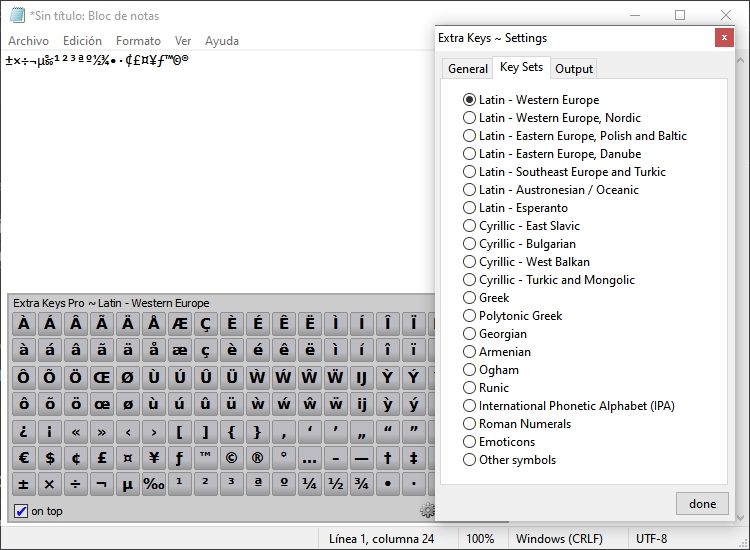
El archivo zip contiene dos versiones, 32 y 64 bits. La edición «normal» de Extra Keys es más fácil de usar, sin embargo, Extra Keys Pro posee mapas de caracteres adicionales y soporte de persistencia, por lo que podemos guardar su configuración. El mapa por default es «Latin – Western Europe», más que adecuado para acceder a símbolos avanzados. Otras opciones que vale la pena explorar son el alfabeto fonético, los emoticons, y la sección «Other symbols» para reproducir flechas y símbolos matemáticos.
En la sección de configuración de Extra Keys Pro podemos forzar su ejecución en primer plano, activar múltiples procesos y usar el modo oscuro en el teclado. La pestaña Key Sets presenta la lista completa de mapas disponibles (21 en total), y Output sirve para modificar el tipo de salida, desde caracteres individuales hasta código hexadecimal.
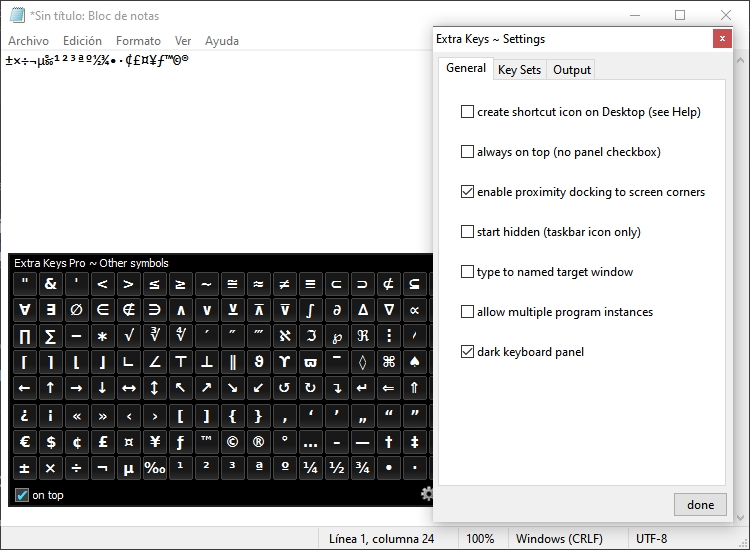
Insisto: Si en verdad necesitas escribir símbolos que no están en el teclado, Extra Keys Pro es un excelente aliado. El programa no tiene limitaciones ni publicidad, y funciona en cualquier versión de Windows a partir de XP.
Sitio oficial y descarga: Haz clic aquí




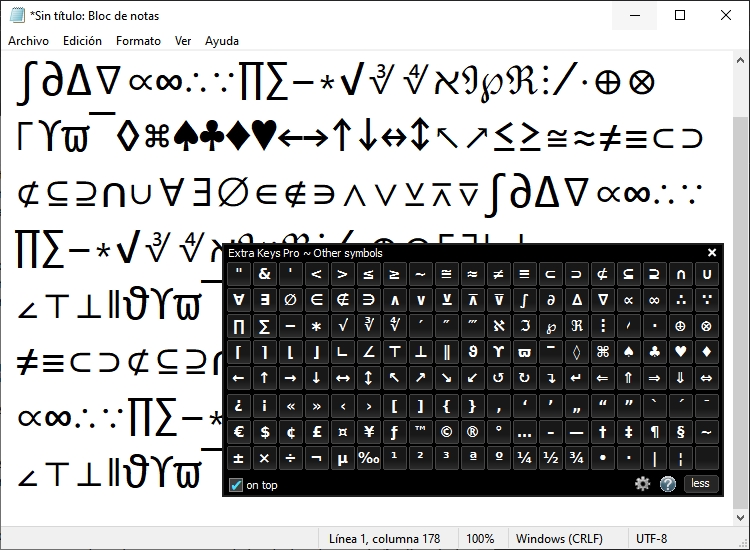
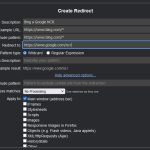

Saludos desde México.
Muchas gracias por el aporte, me ayudaste un montonal con esta información que compartiste, sigue adelante con este tipo de información.